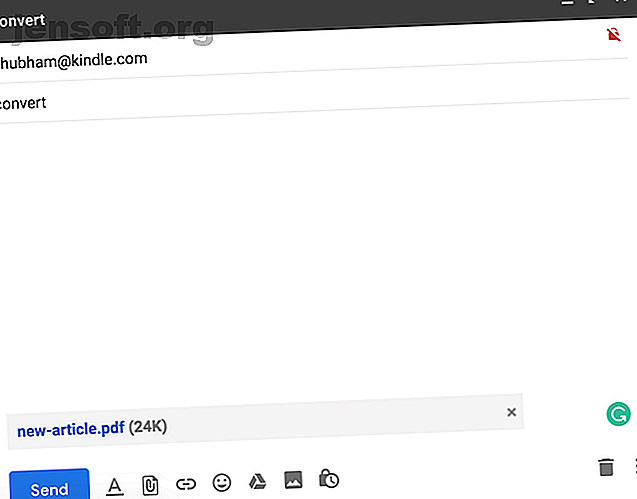
9 Amazon Kindle-tips for å få mer ut av din e-leser
Annonse
Amazon har gjort det å lese bøker på Kindle så enkelt som å klikke på en knapp hvert par minutter. Det har imidlertid ført til at mange overser resten av Kindle sine evner. De fleste brukere ser ikke forbi standard Kindle-funksjonene. Derfor er her noen tips for å hjelpe deg med å få mer ut av Amazons eBokleser.
1. Konverter dokumenter før du sender til Kindle

Du er kanskje kjent med funksjonen Send-to-Kindle som lar deg raskt sende e-bøker eller dokumenter til Kindle. Men selv om det er kompatibelt med et stort utvalg av filformater, er det bare to som lar deg dra full nytte av funksjonalitet som fontstørrelse og WhisperSync.
Heldigvis tilbyr Amazon en enkel løsning. For å konvertere dokumenter til Kindle-format, er alt du trenger å gjøre å skrive "konvertere" som emnelinje når du e-post et personlig dokument til din Send-to-Kindle-adresse. Amazon vil automatisk konvertere filen og legge den til i Kindle-biblioteket.
2. Få et rotfritt Kindle-startskjermbilde


Som standard er startskjermen til Kindle befolket med bøker som Amazon tror du kan være interessert i og elementer fra leselisten din. Det gir lite rom for bøkene allerede på biblioteket ditt. Du kan imidlertid declutter startskjermen til Kindle ved å slå av anbefalingene.
For å gjøre det, må du gå til Innstillinger og deretter Enhetsalternativer . Trykk deretter på Avanserte alternativer . Der vil du finne et alternativ for å deaktivere Hjem-skjermvisning .
3. Koble sosiale kontoer til Kindle
Amazon lar deg også koble sosiale kontoer som Facebook og Twitter til Kindle. Hvis du gjør det, kan du dele utdrag og passasjer fra en bok på sosiale tidslinjer. I skrivende stund støtter Amazon bare tre nettsteder: Facebook, Twitter og Goodreads.
For å koble sosiale profiler, må du gå inn på Innstillinger og trykke på Min konto . Gå inn på sosiale nettverk og klikk på det du vil konfigurere. Når det er gjort, kan du fremheve hvilken som helst tekst mens du leser en bok og trykke på delingsknappen for å videresende den til sosiale tidslinjer.
4. Vis de mest markerte passasjene i en eBok
Det er også en måte for deg å se en boks mest markerte passasjer på en tenne. For å lese disse, åpne boken og trykk på den tre-prikk-knappen som er til stede i den øverste hurtigtilgangsmenyen . Deretter klikker du Merknader og går deretter inn på fanen Populær .
Her skal du kunne se teksten som ble fremhevet av det maksimale antallet lesere. Enheten vil til og med vise deg hvor mange som fremhevet den og på hvilken side den ligger. Du kan trykke på et hvilket som helst enkelt avsnitt for å raskt hoppe til den tilknyttede siden også.
5. Eksporter Kindle-høydepunktene

For folk som ønsker å dele alle høydepunktene og notatene fra en bok, er det et alternativ for å eksportere de også. I den samme Notes-ruten er en knapp med tittelen Export Notes tilgjengelig. Når du ber om høydepunktene dine gjennom dette, vil Amazon sende deg en e-post med både en PDF og en CSV-fil som inneholder alle notatene dine fra den spesifikke boken.
6. Ta et skjermbilde på Kindle
Som din telefon eller datamaskin kan du også ta et skjermbilde på en Kindle. Prosessen er litt mer komplisert og kan ta et par forsøk hvis du er ny på det. Hvis du vil ta et skjermbilde på Kindle, må du trykke på to motstående hjørner som øverst til høyre og nede til venstre.
Hvis vellykket, vil skjermen blinke øyeblikkelig. Hvis du vil bruke disse skjermbildene, må du koble Kindle til en datamaskin og eksportere dem. De vil være til stede på rotstedet, ikke i noen spesifikk mappe.
7. Forleng Kindle-batteriets levetid


Selv om Kindle sannsynligvis varer uker på en enkelt lading, er det fortsatt irriterende å se at det har gått tom for batteri når du skal begynne å lese en ny bok. Med noen få justeringer kan du forlenge batteriets levetid ytterligere. Den første er å slå på flymodus når du ikke laster ned eller blar gjennom nye bøker. Den raskeste måten å gjøre det på er ved å avsløre toppmenyen og klikke på tannhjulikonet.
I tillegg kan du også slå av Sideoppdatering fra Lesealternativene i Innstillinger . Deaktivering av denne innstillingen vil i det vesentlige hindre Kindle i å oppdatere e-papirskjermen manuelt med hver sidesving.
Årsaken til at skjermen må oppdateres er at e-papirskjermer har en tendens til å lide av et problem som kalles "ghosting" der rester av forrige sides tekst er synlige på den neste. Hvis du forlater innstillingen for sideoppdatering, sikrer du at du aldri kommer til å spøkes. Selv om det ikke er aktivert, er det svært usannsynlig at du noen gang vil støte på problemer. Hvis du gjør det, kan du alltid slå den på igjen.
8. Endre tenningens lysstyrke raskt
Lysstyrke-glidebryteren på Kindle kommer med en rask snarvei for å fotografere den opp til maksimalt nivå. Men hva med de sene nattesesene når du ønsker at det skal være på et minimum? Det viser seg at det er en fin snarvei for det også.
For å få Kindle-skjermens lysstyrke til et minimum, trykk og hold på det lille solikonet på venstre kant av glidebryteren. Selv om det allerede er en Max-knapp, kan du også holde nede solikonet i høyre kant for å heve lysstyrken til det høyeste nivået.
9. Lær deg et språk ved å bruke tenne


Kindle-enheter har et innebygd verktøy for lesere som prøver å bli bedre til å forstå engelsk. Det heter Word Wise, og når det er aktivert, viser det hint over vanskelige ord. Du kan også justere antall hint enheten viser på en enkelt side, avhengig av hvor godt du kjenner språket.
For å aktivere Word Wise, gå til innstillingene og klikk deretter Lesealternativer. Trykk på Språklæring og slå på Word Wise. Du kan spesifisere om den skal vise flere hint for mer kompliserte ord. I skrivende stund var Word Wise bare kompatibel med to språk: engelsk og kinesisk.
Utvid Amazon Kindle-biblioteket
Mens de fleste av disse tipsene kan virke trivielle, kan de forbedre opplevelsen betydelig, spesielt hvis du er en aktiv Kindle-bruker. Hvis du vil ha mer, er det en rekke strålende nettsteder for Kindle-eiere å bla gjennom når de ikke leser bøker. Og sjekk hvordan du får nyhetsoppdateringer om Kindle med Caliber Hvordan få nyhetsoppdateringer på Kindle ved bruk av Caliber Hvordan få nyhetsoppdateringer på Kindle ved bruk av Caliber Kindles kan takle mer enn bare ebøker. Slik kan du motta og lese nyhetsoppdateringer på Kindle ved å bruke Caliber. Les mer .
Utforsk mer om: Amazon Kindle, Ebooks, eReader, Reading.

